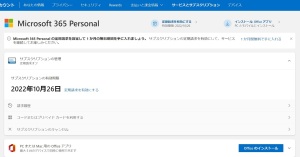WordPress用JINテーマのプロフィール画像が登録できない件への対応策
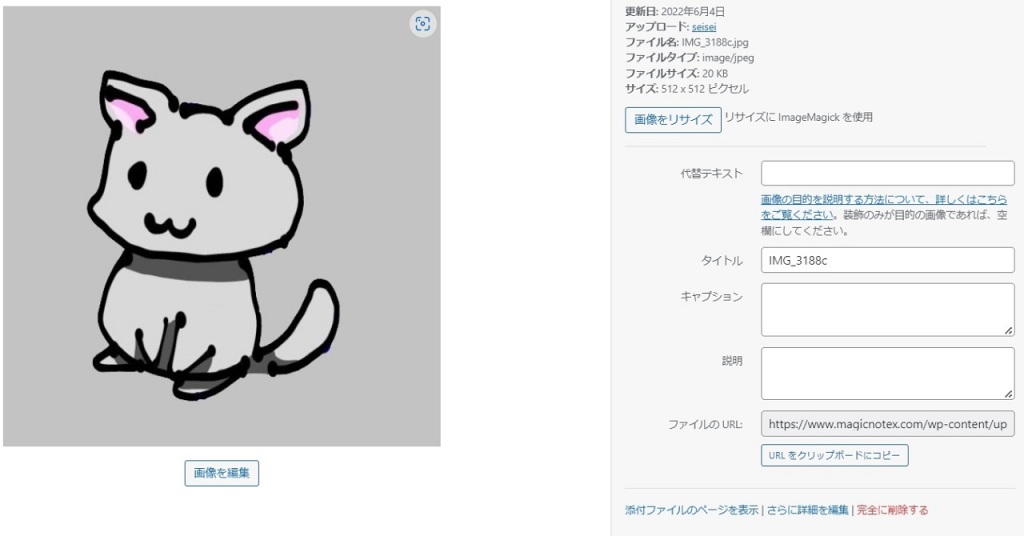
なぜかWordPressのJINでプロフィール画像を登録できなくなってしまった。さくらインターネットでJINを利用しているユーザは皆無に近いだろうから、さくらインターネット側の設定が原因かもしれない。
セキュリティ的には勝手に画像が変わってしまうよりは良いけれども、一般的な方法は一切通用しない。
- Webブラウザのキャッシュクリア
- WordPressのキャッシュクリア
- さくらインターネットのキャッシュクリア
- 全く別な画像への変更
- その他、諸々
ともかく画像の変更ボタンを押しても、ウンともスンとも反応しないのだから、どうしようもない。そうかといって、プロフィール画像が正常表示されないのも困る。
そこでJINテーマが更新されるたびに修正作業が必要になってしまうけれども、プロフィール画像の変更方法を紹介しておく。
画像URLの確認
さてJINテーマのプロフィール画像を変更する究極奥義だけれども、JINが登録画像を呼び出す際に、その呼び出し部分に画像URLデータを貼り付けてしまう。
本当はその呼び出し先で画像ファイルが指定されているので、そちらを変更した方がベターである。そうすれば、JINをアップデートするためにプロフィール画像を再設定する必要はなくなる。
ちなみに画像データは、ダッシュボードからメディア・タブを選択し、表示させたい画像を選択する。
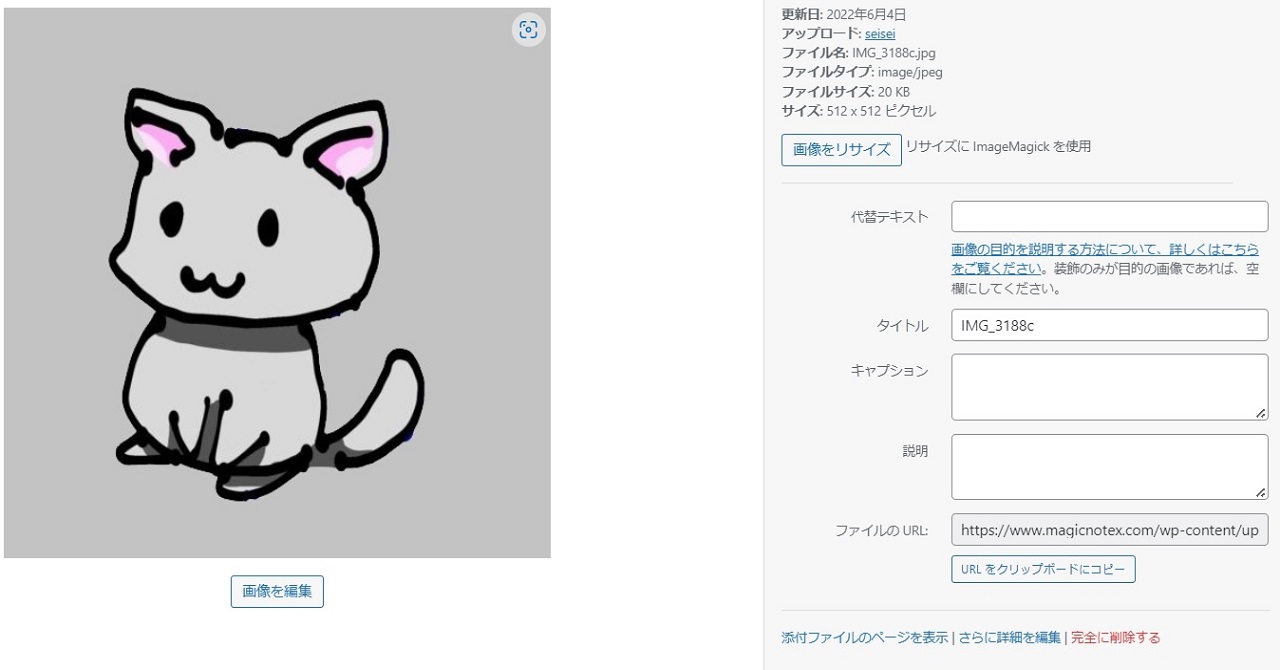
ここで表示される「ファイルのURL」を、全てhttpから含めて全コピーする。つまり絶対パスを指定しまう訳である。せめて相対パスを指定したいというのであれば、止めはしない。もう何でも構わないっすよ。
(と、いうか、そろそろJINも終わりに近いんじゃないかな。いくら1万円以上で販売しているとはいえ、一回購入したら終わりだ。若者の数は減少しているし、新規ユーザ現象–>売上減少だ。月額課金にしないと、JINを使って儲けているユーザから利用料を貰えないのはツラい)
JIN親テーマの変更
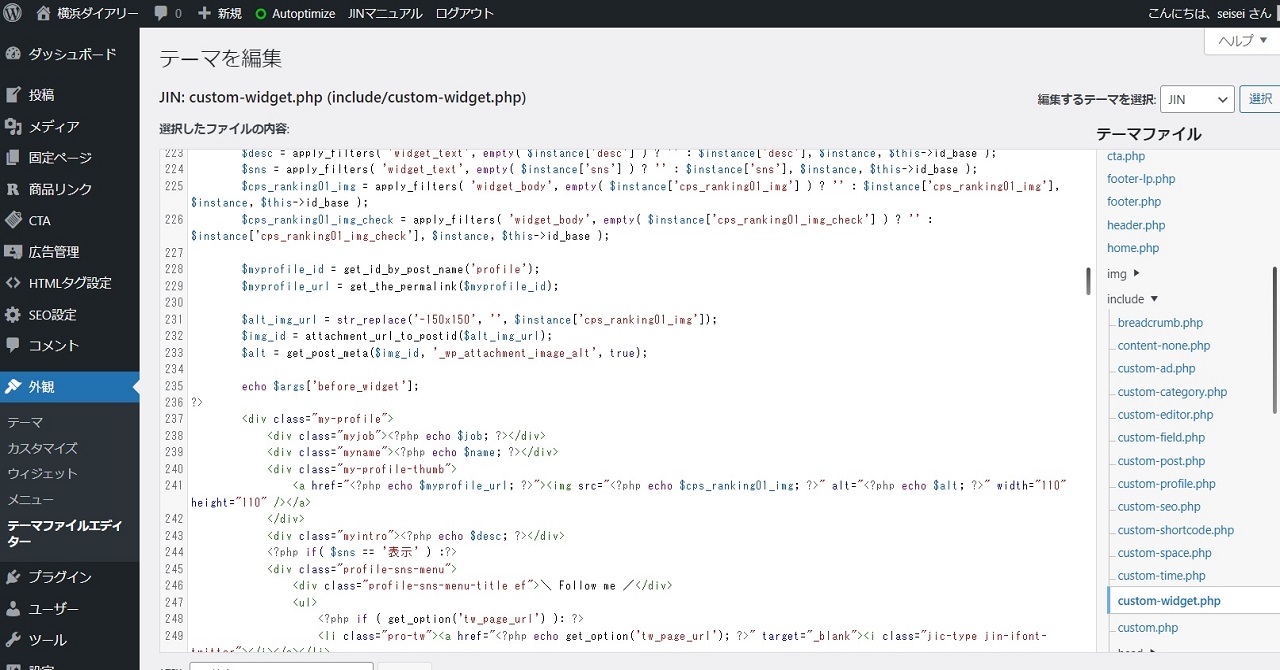
それはともかく、コピーしたURLは、JINの親テーマの中で参照するように指定する。ダッシュボード–> 外観 –> テーマエディタの変更 で、編集するテーマを「JIN」へ変更してから選択ボタンを押す。
そしてさらにinclueをクリックして、そこで表示される一覧からcustom-widget.phpを選択する。これはディレクトリにファイル形式で保管されているファイルそのものだから、テキストエディタで編集しても構わない。
僕の場合は2022年7月30日時点で、241行目あたりにお目当ての部分が存在する。my profileという下りで、お馴染みのHTML書式であるimg src=”xxxxxxxxxxxx”で表示されているから、プロファイルを表示させるウィゲットの自己画像だと見当がつく。
そこでxxxxxxxxxxxxxというのを、先ほどコピーしたhttp…….jpgという絶対パスに書き換えて、「ファイルの更新」選択すれば、万事終了である。
ちなみに僕は作業後に画像表示が直らないので困っていたけど、原因はキャッシュクリアだった。キャッシュには慣れているつもりだったけれども、お恥ずかしい限りである。
まとめ
とりあえず自分向けの備忘録して作成したけれども、おおよそ以上の通りである。もしも同じようにJINでプロフィール画像を表示できなくて困っている人が存在し、その方のお役に立てたら幸いである。
(JINアップデートのたびに画像チェックや変更作業が必要になるので、なかなか面倒だけれども)
それでは今回は、この辺で。ではまた。
——————————
記事作成:小野谷静